Shrnutí
Chybně smažte některé důležité hlasové zprávy a nevíte, jak je získat zpět? Tento příspěvek hovoří hlavně o tom, jak obnovit smazanou hlasovou schránku v iPhone.
Shrnutí
Chybně smažte některé důležité hlasové zprávy a nevíte, jak je získat zpět? Tento příspěvek hovoří hlavně o tom, jak obnovit smazanou hlasovou schránku v iPhone.
Poté, co ztratíte kontakt s dávno ztraceným přítelem, rodinou nebo s někým, kdo vám chybí, nejpřímějším způsobem, jak se zbavit láskyplnosti, je poslouchat jeho hlas. Když jste někoho ztratili, pokusili jste se někdy zkontrolovat hlasovou schránku a poslouchat její hlas? Hlasová schránka je do určité míry opravdu užitečná, že? Ale co když ztratíte toto cenné spojení s ním? Funkce hlasové schránky iPhone poskytuje uživatelům velké pohodlí. Zprávy hlasové schránky jsou však uchovávány telefonními společnostmi a ukládány na jejich servery. Po určité době telefonní společnost smaže vaše hlasové zprávy a ztratíte je.
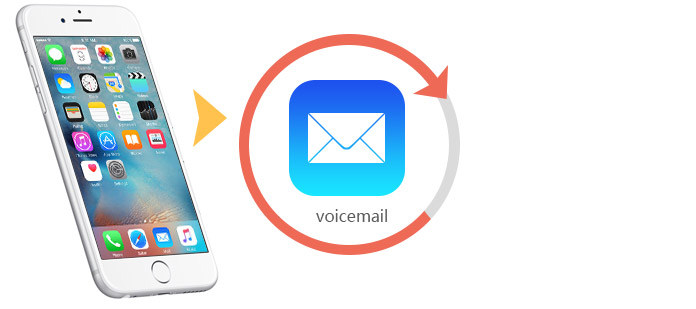
Obnovení smazané hlasové schránky na iPhone
Poté, co ztratíte cenné zprávy v hlasové schránce, musíte být zoufalí, abyste je dostali zpět. Zde vám doporučujeme nejlepší nástroj pro obnovení hlasové schránky pro iPhone, FoneLab, což pomáhá načíst smazanou hlasovou schránku třemi způsoby - načíst smazanou hlasovou schránku přímo z vašeho iPhone a obnovit smazanou hlasovou schránku ze záložních souborů iTunes i ze záložních souborů iCloud.
Rozšířené čtení o Hlasová schránka.
Smazanou hlasovou schránku z iPhone můžete stále obnovit přímo pomocí aplikace FoneLab, pokud omylem odstraníte hlasové zprávy nebo poté, co je telefonní společnost smaže.
Krok 1Skenujte iPhone
Stáhněte a nainstalujte iPhone Voicemail Recovery do počítače. Propojte svůj iPhone s počítačem pomocí kabelu USB.

Krok 2Zvolte režim skenování
Pokud je vaše zařízení iOS iPhone 4 / 3GS, mohou si uživatelé zvolit dva režimy - Standardní režim a Pokročilý režim. Pokud jste zapomněli heslo pro uzamčení obrazovky nebo vaše zařízení nemá přístup do systému, můžete zvolit „Pokročilý režim“. Ale to vyžaduje více kroků a času.
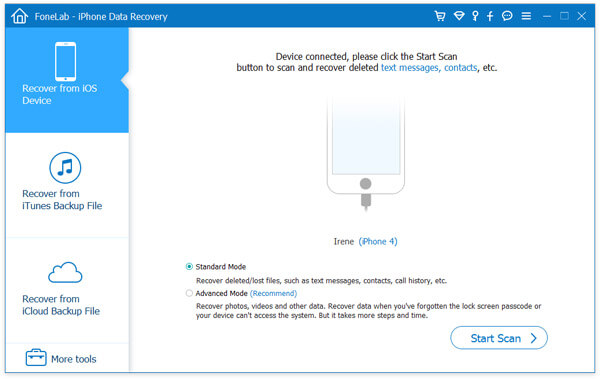
Tipy: Pokud používáte iPhone 4 nebo iPhone 3GS, stáhněte si před skenováním zásuvný modul. Postupujte podle pokynů na rozhraní krok za krokem. Pokud používáte iPhone 15, 14, 13, 12, 11, XS, XR, X, 8, 7, SE, 6, 5, přejděte přímo ke kroku 3.
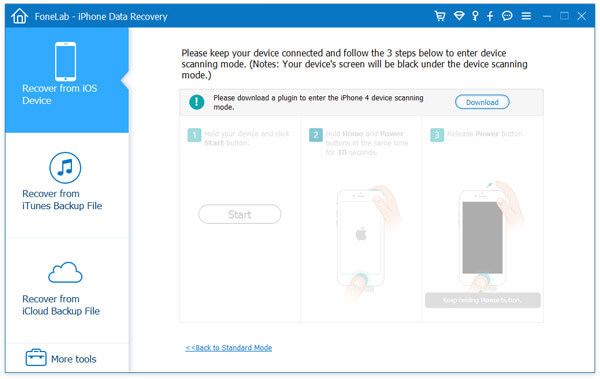
Krok 3Zobrazit a vybrat smazanou hlasovou schránku
klikněte Spustit skenování a tento program prohledá data na vašem iPhone. Sekundy později budou všechny soubory vyjmenovány. Klikněte na Hlasová schránka a podrobné hlasové zprávy budou uvedeny na pravé straně.
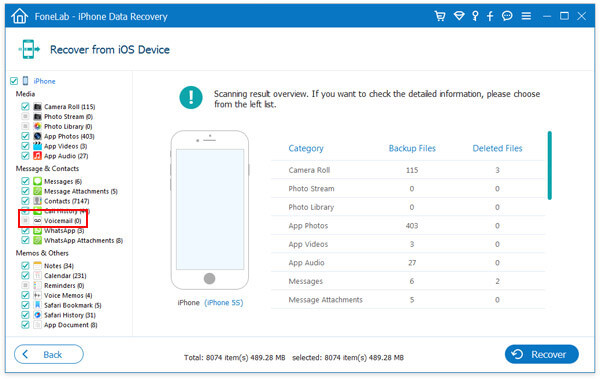
Krok 4Obnovit smazanou hlasovou schránku
Zkontrolujte a najděte potřebnou hlasovou schránku a klikněte na Zotavit se. Za několik sekund bude smazaná hlasová schránka obnovena a uložena do přehrávacích formátů v počítači.
Podobně by se pro vaše smazané hudební soubory na iPhonu mohlo použít i toto získejte smazanou hudbu na iPhone zde.
Kromě přímého obnovení hlasové schránky z iPhonu vám tento výkonný software umožňuje obnovit vaši oblíbenou hlasovou schránku z iTunes nebo iCloud, pokud na ně někdy vytvoříte záložní soubory, pokud váš iPhone není po ruce kvůli poškození nebo ztrátě.
Krok 1Stáhněte a nainstalujte iPhone Voicemail Recovery do počítače.
Krok 2Vyberte Obnovit z iCloudu
Pokud máte v záložním souboru iCloud záložní soubory, zvolte Obnovte z iCloud a přihlaste se ke svému účtu iCloud (zapomněl jsem slovo iCloud?). Vyberte možnost iCloud Backup. Poté vyberte požadovaný záložní soubor iCloud a stáhněte si jej. Po stažení klikněte na „Spustit skenování“. Po skenování načtěte ztracenou hlasovou schránku stejným způsobem jako v části 1.

Krok 3Vybrat Obnovení z iTunes Backup File.
Pokud chcete obnovit ze zálohy iTunes, vyberte záložní soubor iTunes, který potřebujete. Poté klikněte na „Spustit skenování“. Opakujte kroky jako část 1 a obnovte hlasovou schránku.
U šifrované zálohy (s obrazem zámku) je nutné zadat heslo pro zálohování iTunes, aby bylo možné odemknout pro skenování. (Zapomněli jste heslo pro iTunes, vyřešte to hned.)

Po naskenování zálohy itunes si můžete prohlédnout data iTunes, jako je hlasová schránka, kontakty, zprávy, fotografie, kontakty atd. Vyberte hlasovou schránku, kterou chcete obnovit, a kliknutím na „Obnovit“ uložte odstraněné položky do počítače.
Nyní se vám to podařilo obnovit smazanou hlasovou schránku z iPhone. Zkontrolujte a poslouchejte hlasovou schránku hned teď! Kromě funkce pro obnovení hlasové pošty může tento skvělý program nejen podporovat obnovu textových zpráv pro iPhone, ale také obnovit kontakty, fotografie, videa a další soubory, takže se nemusíte obávat ztráty dat vašeho iPhone. Zkontrolujte a naučte se obnovit smazané phtoso ze zálohy iTunes zde.
Kroky se dozvíte z níže uvedeného videa:


Podívejte se, co dělat, když iPhony jde přímo do hlasové schránky.
Na této stránce jsme hovořili o tom, jak obnovit smazanou hlasovou schránku na iPhone. Doufám, že ztracenou hlasovou schránku pro iPhone snadno najdete po přečtení tohoto příspěvku. Pokud máte další dotazy nebo máte jiné lepší způsoby, jak obnovit ztracenou hlasovou schránku z iPhone, zanechte nám prosím zprávu.